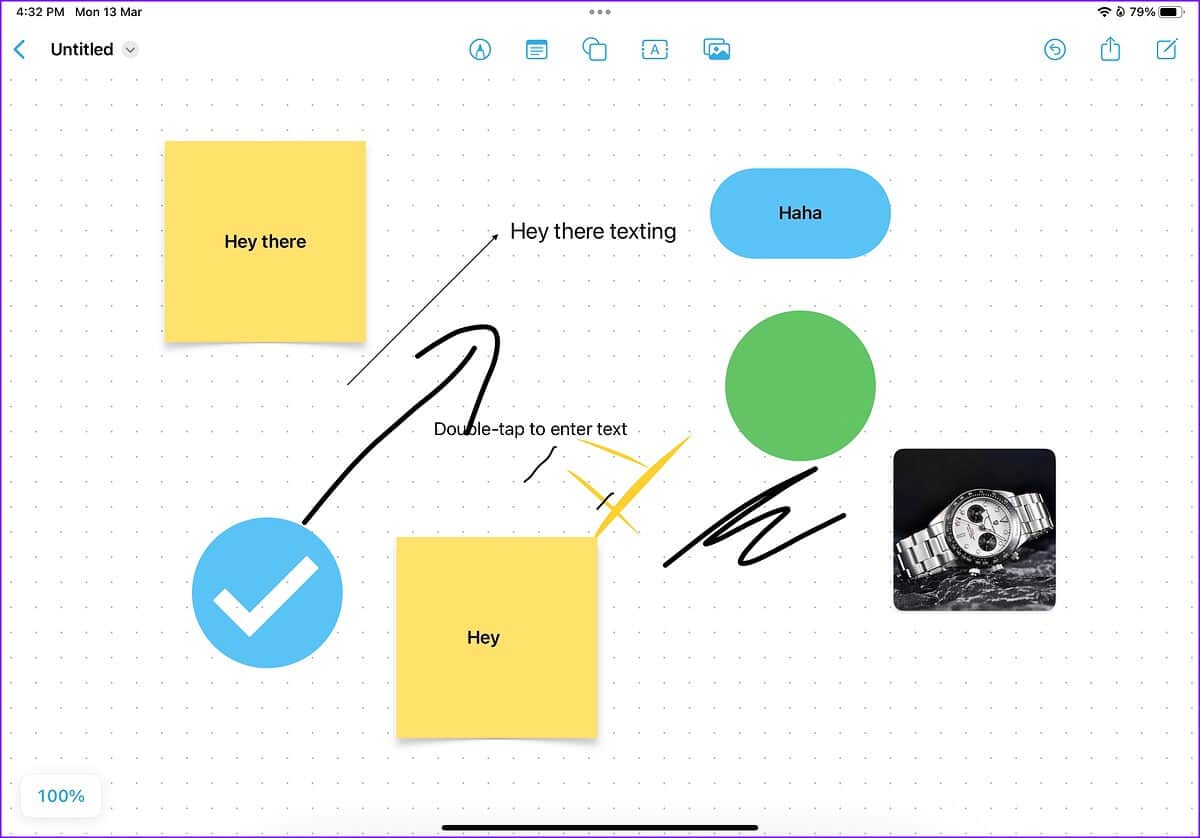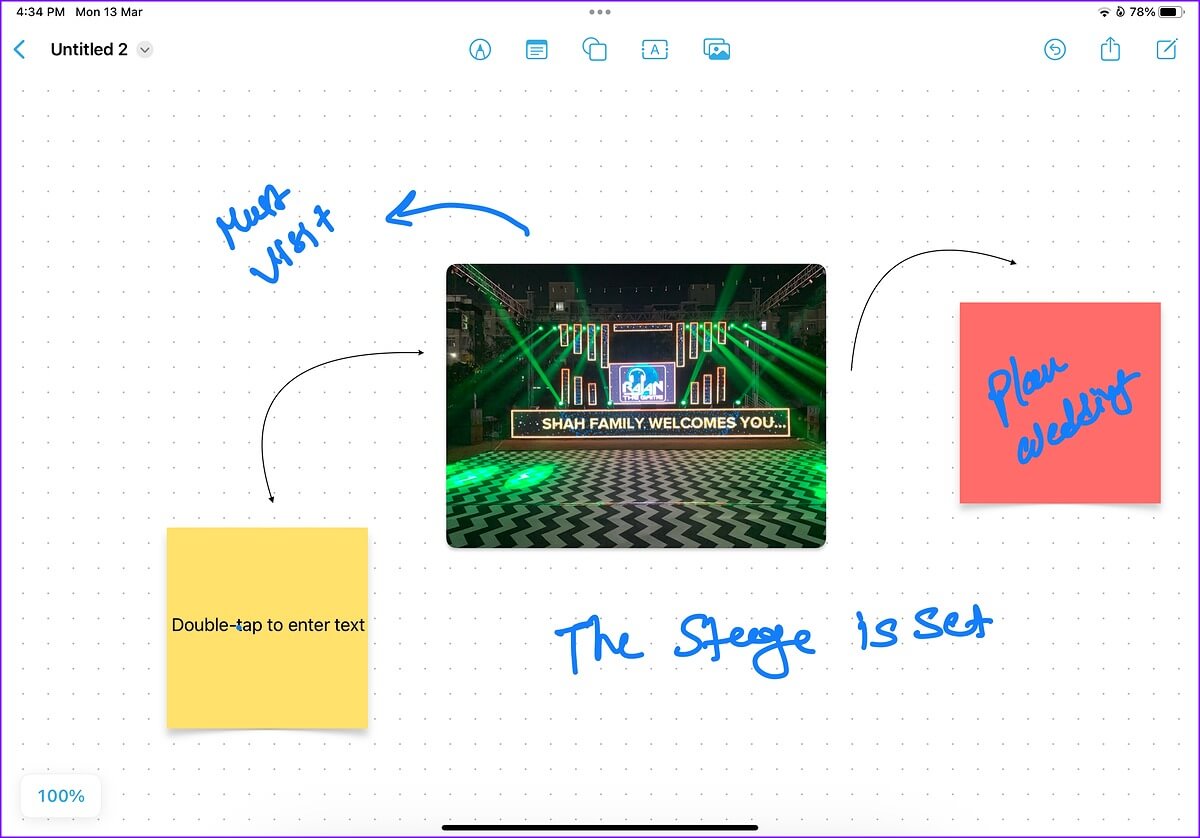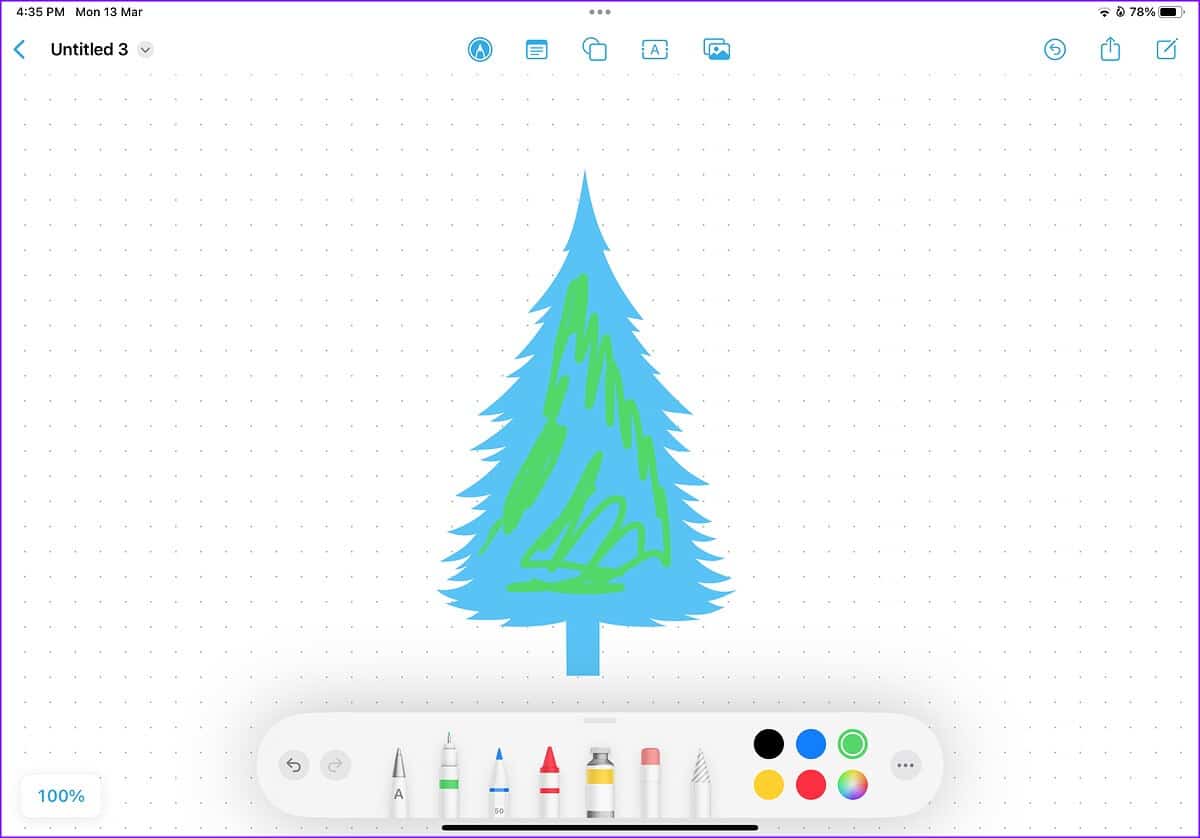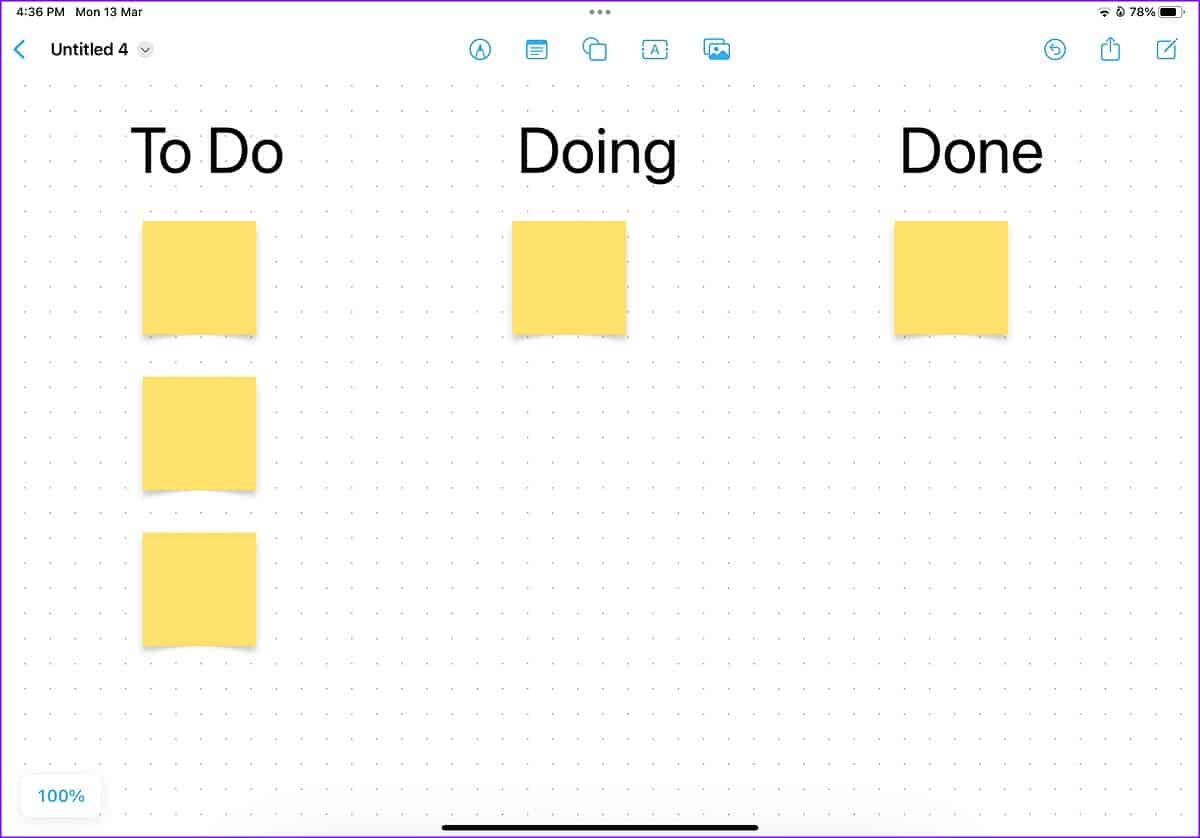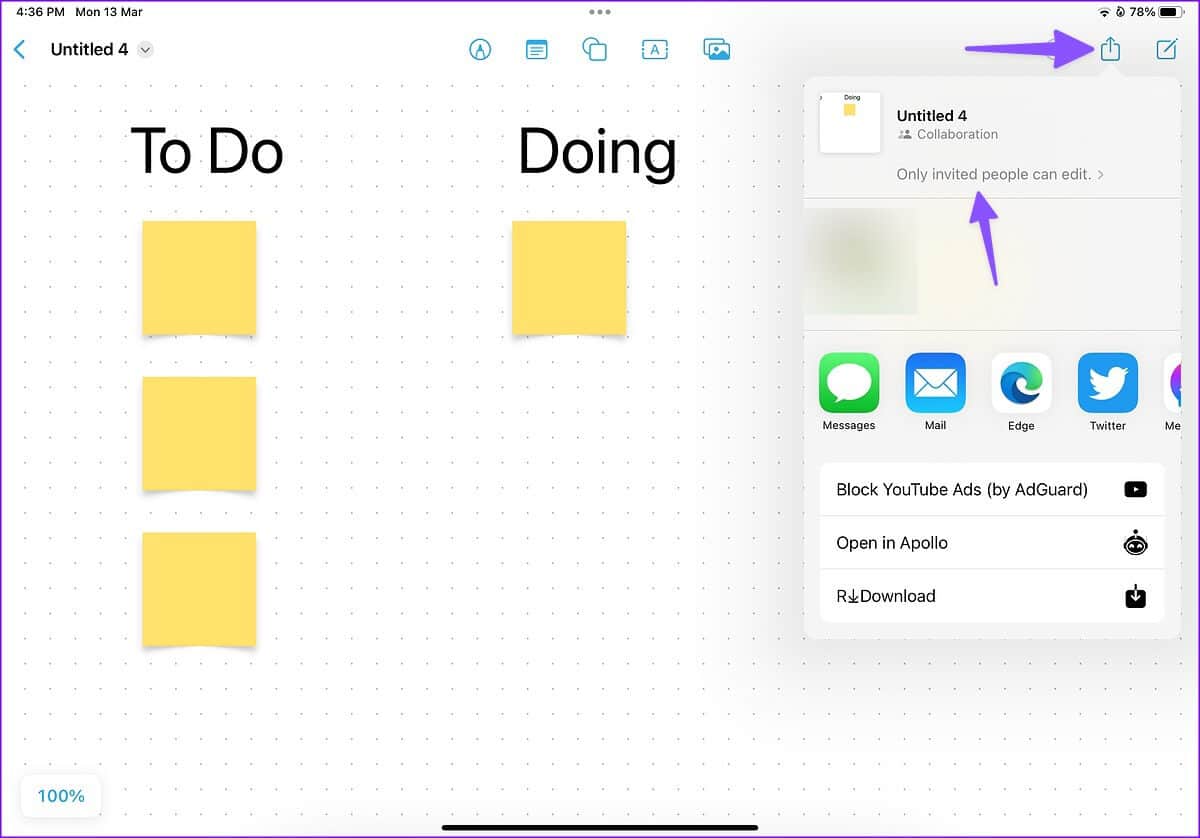iPhone 및 iPad에서 Freeform 앱으로 할 수 있는 6가지 재미있는 일
작년에 Apple은 iPhone, iPad 및 Mac용 새로운 Freeform 앱을 발표했습니다. 디지털 화이트보드는 많은 사람들에게 필수품이 되었습니다. Microsoft, Google 및 Zoom은 Teams, Meet 및 Zoom 화상 통화와 같은 각각의 협업 앱에서 디지털 화이트보드를 제공합니다. 애플은 뒤처지기를 원하지 않습니다. 이 회사의 Freeform 앱은 다양한 기능을 갖추고 있으며 iPhone 및 iPad에서 이 앱으로 할 수 있는 재미있는 작업은 다음과 같습니다.
자유형은 여러 시나리오에서 유용합니다. 결혼식이나 휴가를 계획하고, 브레인스토밍하고, 아이디어를 연결하고, 여행 일기를 작성하는 등의 작업을 할 수 있습니다. 수많은 협업 및 내보내기 옵션을 통해 가능성은 무한합니다. 다음은 iPhone 및 iPad에서 Freeform을 최대한 활용할 수 있는 몇 가지 효과적인 방법입니다.
IPHONE, IPAD 및 MAC에서 자유형이란 무엇입니까?
Freeform은 iPhone, iPad 및 Mac에서 사용할 수 있는 디지털 화이트보드입니다. Apple이 작년에 발표했지만 첫 번째 버전은 이미 유용한 기능과 공유 옵션으로 가득 차 있습니다. 읽다 iPhone 및 iPad에서 Freeform 앱을 사용하는 방법에 대한 안내서입니다.
Freeform은 메모와 아이디어를 기록할 수 있는 끝없는 캔버스를 제공합니다. iPhone에서도 액세스할 수 있지만 화면 영역이 넓기 때문에 iPad 및 Mac에서 앱이 더 유용합니다. 시작하기 전에 위의 링크를 사용하여 Freeform의 기능에 대해 알아보십시오.
다음은 Freeform의 몇 가지 주목할만한 기능입니다.
- 다른 모양 추가
- 다양한 색상의 스티커 메모 추가
- 애플 펜슬 지원
- 미디어 지원
- 실시간으로 협업
- iCloud 통합 등
1. 브레인스토밍 아이디어
iPad 및 Mac에서 Freeform을 사용하는 가장 큰 이유 중 하나입니다. 텍스트를 추가하고, Apple Pencil을 사용하여 아이디어를 적고, 스티커 메모를 추가하고, 모든 것을 원하는 대로 연결할 수 있습니다.
콘텐츠를 화면에 맞추기 위해 다양한 확대/축소 수준을 활용할 수도 있습니다. 새 보드에 모든 요소를 추가한 후에는 셰이프 라이브러리의 화살표 아이콘을 사용하여 아이디어를 연결하세요. 불행히도 칠판에서 직접 생각을 기록할 수 있는 방법이 없습니다. 파일 앱에서 오디오 클립을 삽입해야 합니다. 향후 Freeform 업데이트에서 더 많은 옵션을 볼 수 있기를 바랍니다.
2. 휴가 계획하기
Freeform은 다음 휴가 계획을 위한 완벽한 프로그램입니다. 방문할 장소의 사진을 추가하고 일정을 작성하고 항공편, 기차 또는 호텔 세부 정보를 보드로 가져올 수도 있습니다.
자유형을 사용하면 패널에 웹 링크를 삽입할 수도 있습니다. 방문하고 싶은 장소 목록을 만들고 각 장소에 대한 웹 링크를 추가할 수 있습니다. 모든 변경을 완료한 후 보드를 PDF로 내보내고 인쇄하거나 다른 사람과 공유하십시오.
3. 학생들에게 가르치기
Freeform은 학생들을 위한 다양한 주제에 대한 교육 보드를 만드는 데 완벽한 앱이 될 수 있습니다. 이를 사용하여 복잡한 주제를 이해하기 쉬운 자유형 패널로 분류할 수 있습니다.
Zoom, Teams 또는 FaceTime에서 온라인 수업을 듣는 경우 Mac 또는 iPad에서 화면 공유를 사용하고 Freeform 보드를 학생과 통화 중에 공유하십시오. 교실에서 iPad 또는 Mac 화면을 호환되는 Samsung 또는 LG TV로 미러링하고 Freeform 보드를 다른 사람과 공유할 수도 있습니다.
4. 그림 실력을 보여주세요
자유형에는 그리기 기술을 과시할 수 있는 훌륭한 옵션이 있습니다. Freeform iPad 앱에서만 사용할 수 있습니다. Apple Pencil을 사용하여 화이트보드에 그리기를 시작할 수 있습니다. 이 앱을 사용하면 색상, 획, 형광펜 등을 변경하여 창의력을 발휘할 수 있습니다. Apple은 Notes 앱에서도 동일한 도구를 제공합니다. 그러나 무한 캔버스로 인해 전체 경험이 Freeform에서 훨씬 더 좋습니다.
5. 프로젝트 계획
창의력을 발휘하고 Freeform을 최대한 활용하고 싶다면 화이트보드에서 다음 프로젝트를 계획하십시오. 화이트보드에 다양한 스티커 메모를 추가하고, 색상을 변경하고, 텍스트 정렬을 조정하고, 프로처럼 프로젝트를 관리할 수 있습니다.
6. 다른 사람을 초대하여 실시간으로 공동 작업
Freeform은 실시간 협업도 지원합니다. 보드에 관련 변경 사항을 적용한 후에는 다른 사람을 초대하여 편집할 수 있습니다. 오른쪽 상단 모서리에 있는 공유 아이콘을 탭하고 다른 사람의 Apple ID를 입력하여 초대할 수 있습니다. Freeform은 iCloud를 사용하여 변경 사항을 저장, 공유 및 동기화합니다. Freeform이 iCloud와 동기화되지 않는 경우 , 문제 해결 가이드를 읽고 문제를 해결하세요.
자유로 시작
다음은 Freeform을 시작하는 데 도움이 되는 몇 가지 아이디어입니다. 가능성은 무한합니다. Apple이 향후 시스템 업데이트를 통해 Freeform 경험을 어떻게 개선할지 기대됩니다. Freeform을 어떻게 사용할 계획입니까? 아래 의견에 선호 사항을 공유하십시오.